Skelbimas
Kodėl kas nors norėtų pabrėžti savo asmeninį kompiuterį labiau, nei jis yra dabar? Ar tai neturi pakankamai problemų? Taip gali būti, tačiau testavimas nepalankiausiomis sąlygomis gali būti gyvybiškai svarbus jūsų techninės įrangos arsenalo šaltinis. Streso testai patikrina AK stabilumą esant didelėms apkrovoms. Dėl kompiuterio įsijungimo gali kilti stabilumo problemų.
Štai kur atliekamas testavimas nepalankiausiomis sąlygomis. Streso testai užtikrina jūsų sudedamosios dalies stabilumą. Nors testavimas nepalankiausiomis sąlygomis taip pat gali įvertinti jūsų kompiuterio našumą, tai geriausia palikti etalonams Kaip palyginti savo CPU ir GPU kaip „Pro“Lyginamoji analizė leidžia vartotojams įvertinti aparatūros našumą, pašalinti triktis ir palyginti sistemos sąrankas. Tai dažniausiai naudojama tarp žaidėjų. Mes supažindiname jus su techninėmis detalėmis ir parodome, kaip profesionalai vertina jų sistemas. Skaityti daugiau . Streso testai stumia jūsų kompiuterį iki galo. Kai baigsite skaityti šį straipsnį, galėsite atlikti testavimą nepalankiausiomis sąlygomis iš visų geriausių.
„Skinny“ testavimas nepalankiausiomis sąlygomis
Streso testai padidina jūsų kompiuterio našumą, padidindami temperatūrą ir naudojimo rodmenis. Jei kompiuteris praeina testavimą nepalankiausiomis sąlygomis, jis laikomas stabilus. Nestabilūs kompiuteriai neveiks optimaliai, todėl gali išsijungti. Automatinio išjungimo funkcija apsaugo kompiuterio komponentus nuo pažeidimų. Jei atliekant testavimą nepaisant to, kompiuteris išsijungia, reikia sumažinti ankstesnius „overclock“ nustatymus.
Šie testai kartais gali būti klaidinantys. Pavyzdžiui, testavimo nepalankiausiomis sąlygomis komponentai gali pakelti tokią temperatūrą, kad kompiuteris išsijungia dėl perkaitimo, o ne nestabilumo. Norint tiksliai patikrinti kompiuterį nepalankiausiomis sąlygomis, reikia kelių stebėjimo programų.
Stebėjimo programos
Reikės stebėkite savo kompiuterio tempus, įtampos rodmenis ir laikrodžio greitį 13 „Windows“ diagnostikos priemonių, kad patikrintų jūsų kompiuterio sveikatąNaudokite šias kompiuterio diagnostikos priemones, kad patikrintumėte kompiuterio būklę ir išspręstumėte problemas. Kai kurie palaiko „Windows 10“ diagnostiką. Skaityti daugiau užtikrinti, kad procesas vyktų sklandžiai. „CPUID HWMonitor“ teikia realiojo laiko temperatūros ir laiko greičio statistiką, kad užtikrintų, jog jūsų kompiuteris veikia maksimaliai.
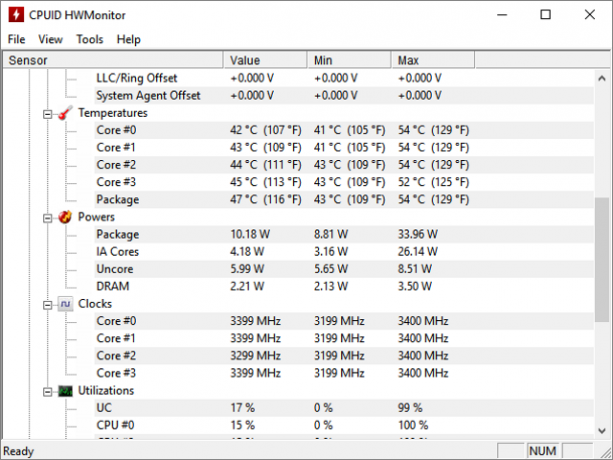
Kai kalbama apie visa apimančią stebėjimo programinę įrangą, „MSI Afterburner“ yra viršūnės. „Afterburner“ teikia naudojimą realiu laiku ir temperatūros rodmenis, taip pat kontroliuoja jūsų GPU ventiliatoriaus greitį. Tai reiškia, kad galite užtikrinti aušinimą realiuoju laiku padidindami savo GPU ventiliatorių greitį.

Tai taip pat yra patogus „overclock“ įrankis, jei norėtumėte pergudrauti savo GPU. Atlikdami testavimą nepalankiausiomis sąlygomis, atidžiai stebėkite savo temperatūros rodmenis. Jei tuščiąja eiga arba esant žemai apkrovai jūsų temperatūra pasiekia 80 ° C, išbandydami stresą, jūsų dalys gali perkaisti jūsų kompiuterį, kol bus gauti rezultatai. Jei taip, apsvarstykite priemones kompiuteriui atvėsinti Kaip išvengti kompiuterio perkaitimo ir išlaikyti jūsų kompiuterio atvėsimąDėl kompiuterių perkaitimo gali netikėtai išsijungti, prarasti duomenys ir sugesti aparatūra. Mes jums parodysime, kaip skaityti kompiuterio temperatūrą ir paprastus būdus, kaip išlaikyti jūsų kompiuterį vėsų. Skaityti daugiau . Nepamirškite uždaryti visų pašalinių programų šalia stebėjimo ir testavimo nepalankiausiomis sąlygomis programinės įrangos.
Patarimai dėl testavimo nepalankiausiomis sąlygomis
Testavimas nepalankiausiomis sąlygomis gali atrodyti kaip atsitiktinis procesas, tačiau norint tinkamai išbandyti stresą, reikia atidžiai stebėti. Prieš atlikdami testavimą nepalankiausiomis sąlygomis, atlikite šiuos veiksmus.
1. Užtikrinkite 100% naudojimą
Vėlgi, streso testai nenaudojami jūsų našumui patikrinti. Jie skirti maksimaliai padidinti jūsų pasirodymą. Įsitikinkite, kad jūsų dalys, nesvarbu, ar tai būtų jūsų procesorius, ar GPU, viso bandymo metu bus naudojamos maksimaliai.

Šis patarimas gali atrodyti akivaizdžiai paprastas, tačiau jis užtikrina, kad išbandysite visas savo detales. Norėdami stebėti naudojimą, galite naudoti bet kurią iš aukščiau paminėtų programų. Norėdami užtikrinti teisingus naudojimo rodmenis, bandymo metu naudokite kelias stebėjimo programas.
2. Dar kartą patikrinkite „Clock Speeds“
Įsitikinkite, kad išbandote savo komponentus nepalankiausiomis sąlygomis naudodami teisingas laikrodžio greitis 5 mažai žinomos specifikacijos, kurios gali sulėtinti jūsų kompiuterįPažvelkime į penkis mažiau žinomus veiksnius, turinčius įtakos jūsų kompiuterio našumui, ir parodysime, kaip atnaujindami visada galite sulaukti maksimalaus sprogimo. Skaityti daugiau . Kai kuri programinė įranga gali tinkamai išbandyti jūsų asmeninį kompiuterį, tačiau neteisingai rodo savo laikrodžio greitį. Būtent tada naudojant kelias stebėjimo programas tampa labai svarbu.

Neteisingas laikrodžio greitis dažniausiai atsiranda dėl to, kad pamirštama išsaugoti laikrodžio greitį arba neteisingai įrašomi laikrodžio greičiai. Laikrodžio greitis taip pat gali peržengti numatytą maksimalų laikrodžio greitį, kaip yra šiuo atveju „Intel“ „Turbo Boost“ technologija.
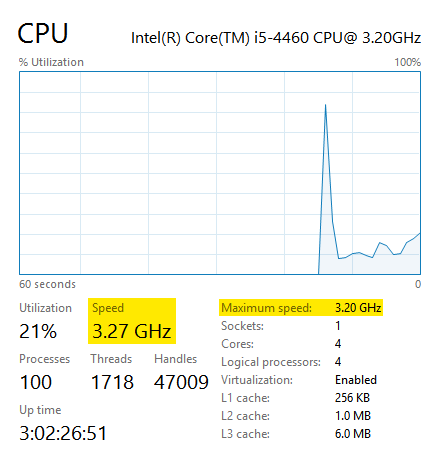
„Intel“ „Turbo Boost“ programinė įranga veikia sumažindama kai kurių branduolių našumą padidinti ankstesnio numatyto maksimalaus greičio nustatymo našumą, tam tikromis sąlygomis užtikrinant didesnį procesoriaus našumą.
AMD turi panašią programinę įrangą, vadinamą AMD „Turbo Core“ kuri atkartoja šią paslaugą.
Tokios savybės gali paaiškinti prieštaringus jūsų procesoriaus greičio rodmenis, todėl įsitikinkite, kad jūsų CPU veikia maksimaliu procentiniu panaudojimu, o ne laikrodžio greičiu.
3. Laikykite kuo mažesnę temperatūrą
„Speedfan“ leidžia valdyti įvairius ventiliatorius kompiuteryje. Padidėjus ventiliatoriaus greičiui, sumažės bendra jūsų kompiuterio temperatūra. Tai taip pat leidžia išlaikyti skirtukus, kurie gerbėjai dirba, o kurie ne. Kai kurie GPU visą laiką veikia su gerbėjais, o kiti neįjungia savo gerbėjų, kol GPU nėra naudojamas viršijant tam tikrą procentą.
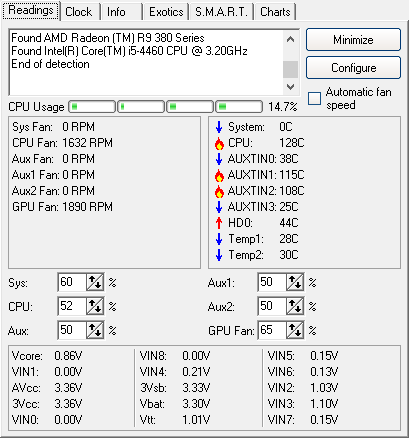
Sumažinkite ventiliatoriaus greitį apie 70–80%, jei kuris nors komponentas pasiekia 80 ° C. Taip pat nepamirškite naudoti kelių stebėjimo programų, norėdami užtikrinti temperatūros rodmenis. Aukščiau pateiktas pavyzdys rodo mano CPU temperatūra Kuo skiriasi APU, CPU ir GPU?Per pastaruosius penkerius ar daugiau metų kompiuterio aparatūrai apibūdinti atsirado daugybė skirtingų terminų. Kai kurie iš šių terminų apima, bet neapsiriboja, APU, CPU ir GPU. Bet ... Skaityti daugiau esant 128 ° C laisvosios eigos metu, tai reiškia perkaitimą. Tačiau „MSI Afterburner“ ir „CPUID HWMonitor“ rodo, kad mano procesoriaus tempai iš tikrųjų yra maždaug ~ 40 ° C.
Neteisingi temperatūros rodmenys dažnai yra programinės įrangos, o ne aparatinės įrangos problema. Daugiausia parodoma temperatūra iš BIOS Atraskite savo BIOS ir sužinokite, kaip kuo geriau išnaudotiBet kokia gi yra BIOS? Ar tikrai tai svarbu žinoti? Mes taip manome ir, laimei, tai gana lengva. Leiskite mums pristatyti jus. Skaityti daugiau , kuris stebi atskirų kompiuterio komponentų realiojo laiko temperatūras. Stebėjimo programinė įranga atidžiai analizuoja šiuos rodmenis ir pateikia juos patogiame sąraše. Jei programinė įranga negali išanalizuoti šių rodmenų arba juos tam tikru būdu supainioja - pvz., Pridėkite kiekvieną centrinio procesoriaus pagrindinį laikinį rodmenį, o ne pateikiant kiekvieną atskirai arba rodmenis rodomi Farenheite, o ne Celsijaus metu - programinė įranga teiks klaidingą temperatūrą specifikacijos.
Norėdami sužinoti klaidingus rodmenis, rekomenduojame kreiptis į daugiau nei vieną programą.
4. Tyrinėkite savo komponentus
Prieš atlikdami testavimą nepalankiausiomis sąlygomis ar per didelius veiksmus, atminkite, kad daugybė internetinių išteklių gali jums padėti. Atlikdami šiek tiek savo komponentų tyrimų, nepaprastai palengvinsite testavimo nepalankiausiomis sąlygomis procesą.
Pirmiausia ištirkite stabilius savo komponentų overclock parametrus. Tikėtina, kad vartotojai jau išbandė stresą ir rado stabilias jūsų komponentų sąlygas. Tai žymiai sumažins laiką, reikalingą saugaus laikrodžio radimui.
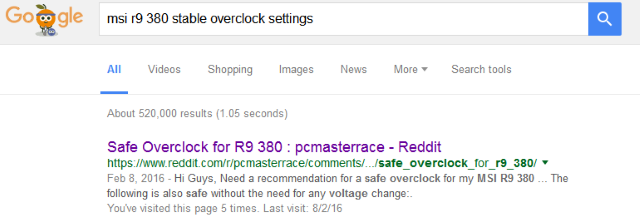
Antra, ištirkite, ar saugu perdegti savo komponentą. Pavyzdžiui, K serijos „Intel“ centriniai procesoriai leidžia lengvai perkrauti. „Intel“ procesorių, kurie nėra K serijos dalis, laikrodžio daugiklis nėra atrakinamas, todėl juos žymiai sunkiau ir mažiau saugu virsti.
5. Tikslas avarijai
Testavimo nepalankiausiomis sąlygomis kompiuterio paskirtis yra nustoti našumą iki gedimo taško. Nors kompiuterio katastrofa gali atrodyti kaip pagrindinė problema, kompiuterio komponentai bus išjungti, kol nebus padaryta rimta žala. Jei per daug sietinate savo asmeninį kompiuterį, pasistenkite užstrigti.
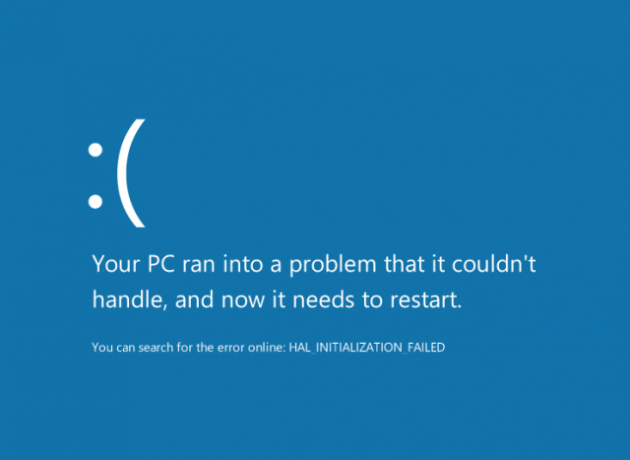
Kompiuterio gedimas nustato aiškias jūsų laikrodžio ribas. Vėliau, laikydamiesi savo kompiuterio, nustatykite stabilius nustatymus.
Komponentų testavimas nepalankiausiomis sąlygomis
Dabar, kai jūs suprantate, kokie yra testavimai nepalankiausiomis sąlygomis ir kaip stebėti komponentus atliekant testavimą nepalankiausiomis sąlygomis, laikas atlikti savo komponentų testavimą nepalankiausiomis sąlygomis.
1. GPU testavimas nepalankiausiomis sąlygomis
GPU testavimas nepalankiausiomis sąlygomis sukels vieną iš dviejų klaidų. Arba kompiuteris išsijungia, arba ekrane pamatysite vaizdo įrašų artefaktus. Vaizdo elementai yra vizualinės ekrano pertraukėlės, kurios sugadina matomą vaizdą. Šie artefaktai paprastai yra žali arba purpuriniai ir rodo, kad jūsų GPU praeina stabilią būseną.

Vaizdiniai artefaktai streso testo metu rodo, kad turėtumėte sumažinti „overclock“ nustatymus. Kalbant apie GPU testavimą nepalankiausiomis sąlygomis, Furmarkas yra labai gerai žinomas prekės ženklas Patikrinkite vaizdo plokštės stabilumą naudodami „Furmark“Šiame „FurMark“ vadove paaiškiname, kaip naudoti „FurMark“ norint patikrinti jūsų vaizdo plokštę. Mes taip pat padėsime interpretuoti rezultatus. Skaityti daugiau . „Furmark“ buvo sukurtas siekiant kiek įmanoma labiau pabrėžti jūsų GPU. „Furmark“ bando jūsų kompiuteryje pateikti labai aukštos kokybės kailius. Kai „Furmark“ baigsis, jums bus suteikta aukščiausia GPU temperatūra ir įvertintas balas. Šį reitingą galite suderinti su Furmarko biblioteka, palyginti kompiuterio naudojimą su kitais.

Kita testavimo nepalankiausiomis sąlygomis programinė įranga, tokia kaip „Unigine's Heaven“ ar „Valley“ programinė įranga, pateikite įvairius kitus GPU testavimo nepalankiausiomis sąlygomis metodus. Kai kurios testavimo nepalankiausiomis sąlygomis programinės įrangos dėka jūsų kompiuteris bus išjungtas, o kitos - ne. Tai priklauso nuo to, kiek streso kiekviena programinė įranga sukelia jūsų GPU. Išbandykite keletą, kad įsitikintumėte, jog visiškai išbandote savo kompiuterį nepalankiausiomis sąlygomis. Stresinis GPU testavimas neužtrunka taip ilgai, kaip tikrinant centrinius procesorius, todėl stabilumo užtikrinimui turėtų pakakti kelių kartų per „Furmark“.
2. CPU streso testas
Yra vienas rodiklis, kad CPU testavimas nepalankiausiomis sąlygomis buvo veiksmingas: jis sugenda. „Prime95“ yra bene patikimiausia programinė įranga rinkoje. „Prime 95“ yra GIMPS (puiki interneto „Mersenne Prime Search“) programa, kuris bando rasti didelius pirminius skaičius naudojantis jūsų procesoriumi. Taigi pagrindinis „Prime95“.
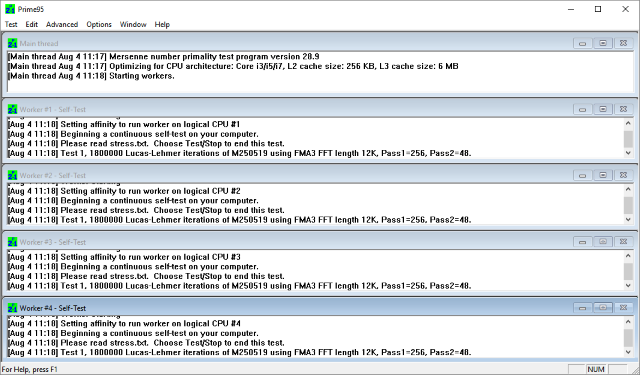
„Prime95“ programinėje įrangoje yra trys nustatymai. Maži FFT teikia CPU testavimą nepalankiausiomis sąlygomis kartu su nedideliais RAM testavimais. Vietoje esantys dideli FFT pateikia sunkesnį procesoriaus testavimą nepalankiausiomis sąlygomis, siekiant maksimalaus naudojimo ir temp rodmenų. Mišinys siekiama daugiau RAM testavimo nei CPU testavimo nepalankiausiomis sąlygomis.
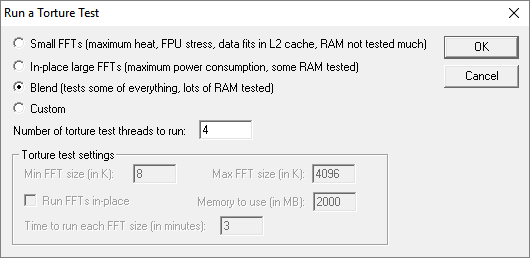
Vietoje esantys dideli FFT pateikia geriausią testavimą nepalankiausiomis sąlygomis, todėl yra geriausias pasirinkimas. Vis dėlto, jei dar nesate tikri testavimo nepalankiausiomis sąlygomis metu, aš apsvarstyčiau galimybę atlikti mažus FFT ir sekti temperatūros rodmenis. Jei atliekant šį bandymą jūsų procesorius negali tinkamai palaikyti temperatūros, vietoje esantys dideli FFT gali perkaisti jūsų kompiuterį.
„RealBench“ taip pat pateikia efektyvų jūsų procesoriaus testavimą nepalankiausiomis sąlygomis ir savo testavimo metodams naudoja realius veiksmus, tokius kaip nuotraukų redagavimas ir vaizdo įrašų perteikimas.
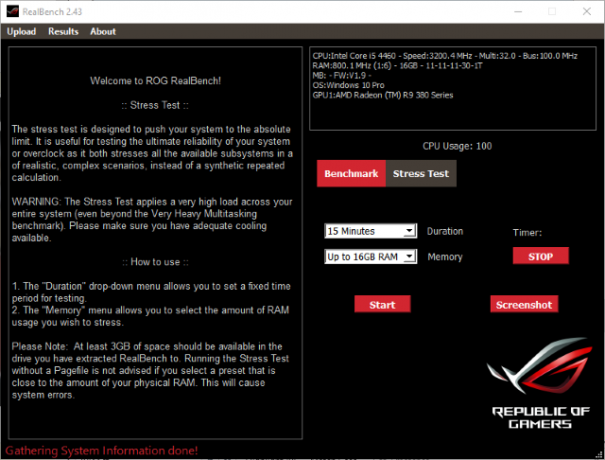
Kuo ilgesnė šių testavimo nepalankiausiomis sąlygomis trukmė, tuo didesnė tikimybė, kad kompiuteris ges. Norint gauti tinkamus rezultatus, geriausia atlikti vienos nakties „Prime 95“ testą. Vis dėlto atlikdami 3–4 valandų testą įsitikinsite, kad jūsų CPU nėra nestabilus ir visą dieną gali priimti didelius krovinius. OCCT, kuris pabrėžia jūsų kompiuterį tiek, kiek šios kitos programos, taip pat teikia patogią stebėjimo sąsają, kuri laikui bėgant seka tempus, laikrodžio greitį ir procesoriaus naudojimą.
3. RAM streso testas
RAM testavimas nepalankiausiomis sąlygomis yra panašus kaip ir kitų komponentų testavimas nepalankiausiomis sąlygomis, nors dažnai tai daroma norint patikrinti komponentų stabilumą gamykloje. Sutrikęs RAM modulis gali sukelti rimtų apribojimų jūsų kompiuteriui ir sukelti atsitiktinius, dažnus išjungimus.
Memtest86 kruopščiai išbando jūsų RAM ir patikrina, ar nėra klaidų. Jei jūsų kompiuteris neveikia, didelė tikimybė, kad jūsų kompiuterio RAM gali sukelti klaidų. „Memtest86“ suras klaidas, leis sutaupyti visiškai naujo kompiuterio išlaidų.
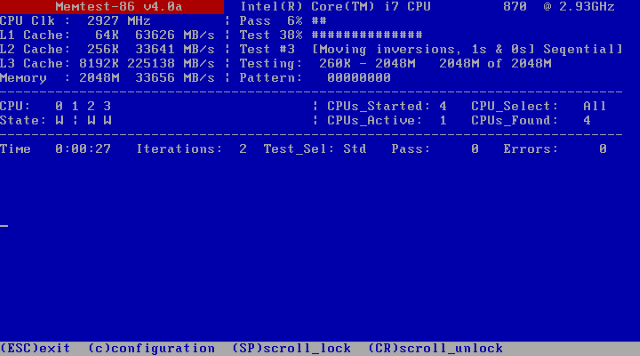
Deja, ši programa negali būti paleista iš įprasto darbalaukio. Turėsite įdiegti programą į atskirą „flash drive“ ir paleisti iš savo „flash drive“, kad paleistumėte „Memtest86“.
Atsisiųskite programą su etikete Automatinis USB rakto diegimas. Ši paprasta programa automatiškai įdiegs „Memtest“ į jūsų diską. Kai „Memtest“ prasidės, jis nuskaitys jūsų RAM, ar nėra klaidų. Jei „Memtest“ neranda jokių jūsų įdiegtos RAM klaidų, jūsų RAM yra tinkama naudoti.
Pabrėžk!
Atlikus tinkamą testavimą nepalankiausiomis sąlygomis po apjungimo, padidėja laikrodžio našumas ir užtikrinamas tinkamas jūsų komponentų stabilumas. Nestabilus komponentas gali kasdien erzinti ir dėvėti savo komponentus iki netinkamo taško. Nesvarbu; Dabar jūs galite tinkamai parodyti savo kompiuterį naudodamiesi nemokamais paprastais įrankiais!
Ar jūs kada nors išbandėte savo kompiuterį nepalankiausiomis sąlygomis? Ar naudojate tam tikrą testavimo nepalankiausiomis sąlygomis programinę įrangą? Praneškite mums toliau pateiktuose komentaruose!
Christianas yra neseniai papildytas „MakeUseOf“ bendruomene ir užsidegęs skaito viską nuo tankios literatūros iki Kalvino ir Hobbeso komiksų. Jo aistra technologijoms atitinka tik jo norą ir norą padėti; Jei turite klausimų (daugiausia) dėl nieko, nedvejodami atsiųskite el. laišką!

